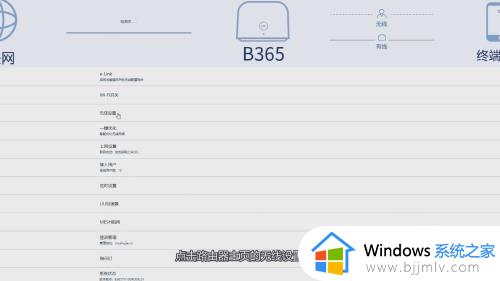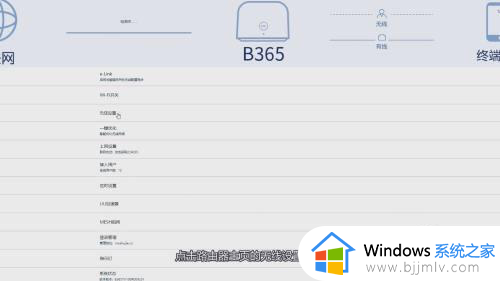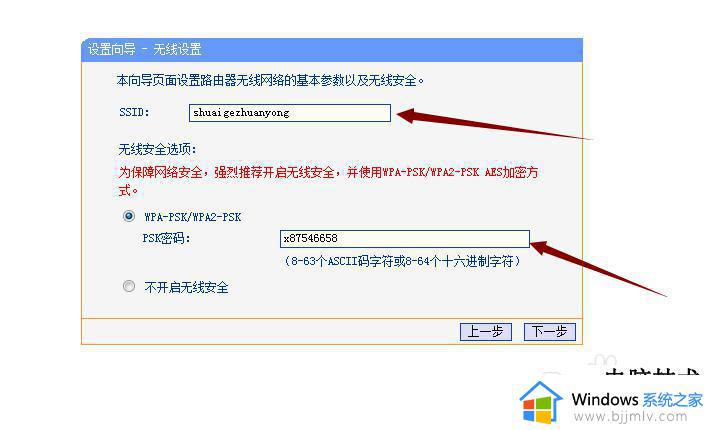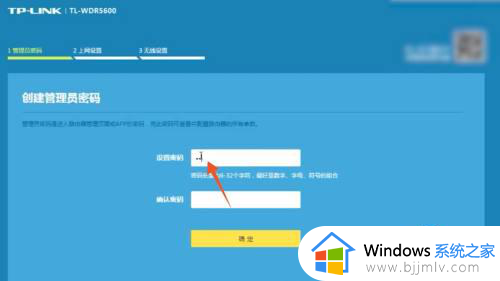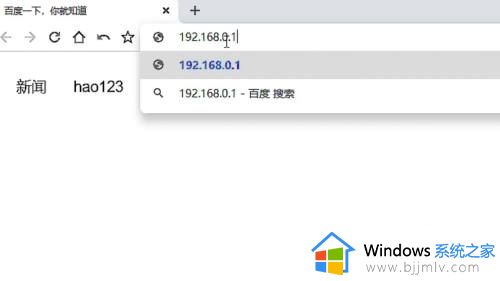怎么改路由器wifi密码修改 如何更改路由器wifi密码修改
更新时间:2024-06-16 16:02:00作者:runxin
通常在给电脑安装宽带网络的条件下,我们也会同时安装路由器设备来保证区域内无线网络的覆盖,同时为了提高无线网络连接密码的安全,用户也需要定期对无线网络密码进行修改,可是怎么改路由器wifi密码修改呢?其实方法很简单,下面小编就给大家介绍的如何更改路由器wifi密码修改全部内容。
具体方法如下:
1、进入你家的wifi的管理员界面,输入密码后进入到网络设置界面。
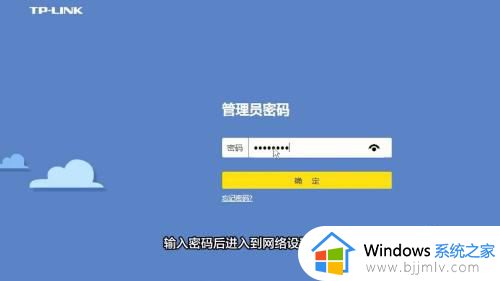
2、在下方的功能选项里面点击路由设置的选项,进入到下一个页面。
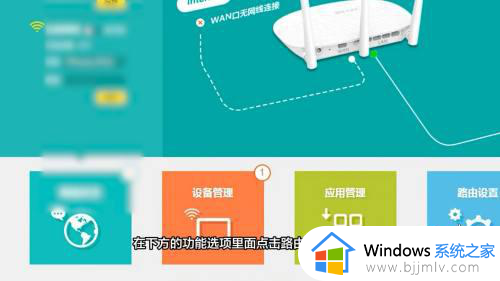
3、再在左边的导航栏里面点击无线设置,进入到无线设置界面后,你就可以在右边的页面里面修改你的wifi密码了。
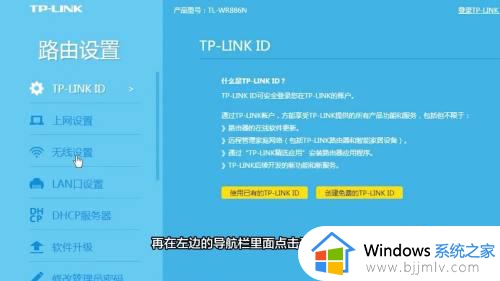
综上所述就是有关如何更改路由器wifi密码修改全部内容了,有出现这种现象的小伙伴不妨根据小编的方法来解决吧,希望能够对大家有所帮助。